Reklāma
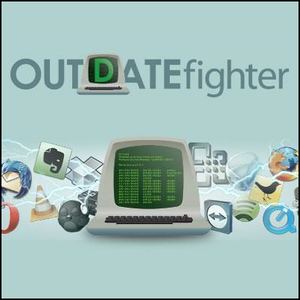
Vai jūs kādreiz domājat izdomāt, kā atjaunināt datoru, ir pārāk daudz problēmu? Jūs jau zināt, kāpēc tas ir labi palaist jaunākos drošības ielāpus un atjauninājumus 3 iemesli, kāpēc jums vajadzētu palaist jaunākos Windows drošības ielāpus un atjauninājumusKods, kas veido Windows operētājsistēmu, satur drošības cilpas caurumus, kļūdas, nesaderību vai novecojušus programmatūras elementus. Īsāk sakot, Windows nav perfekts, to mēs visi zinām. Drošības ielāpi un atjauninājumi novērš ievainojamības ... Lasīt vairāk , taču tas prasa pārāk daudz laika un nav pietiekami vienkāršs. Es piekrītu - programmatūras atjaunināšanai operētājsistēmā Windows vajadzētu būt daudz vienkāršākai, taču diemžēl Microsoft nav izdarījis daudz, lai ļautu lietotājiem viegli atjaunināt trešo pušu programmatūru.
OUTDATEfighter, ko izveidojis FIGHTERtools, ir jauna programma, kas ļauj skenēt programmatūru un Windows atjauninājumus, neatstājot programmas logu. Tas nozīmē, ka nav nepieciešams atvērt pārlūku un manuāli lejupielādēt katru programmu, kā to dara dažas citas programmas.
Saskarne
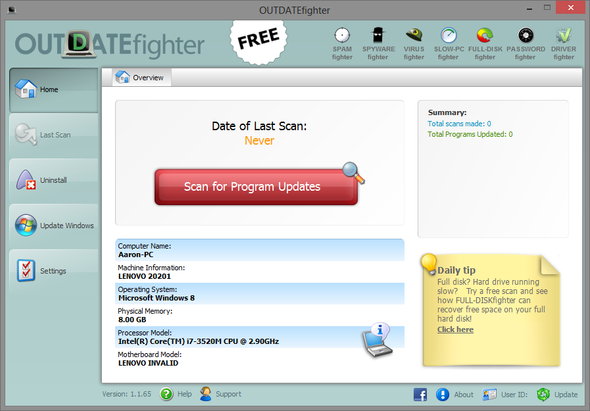
OUTDATEfighter saskarne ir vienkārši lietojama un samērā tīra. Kreisajā pusē ir piecas cilnes dažādām funkcijām. Augšējā labajā stūrī tiek parādītas FIGHTERtools citu programmu ikonas, un tajās ir saites uz produkta tīmekļa vietnēm.
Kreisajā apakšējā stūrī tiek parādīts programmas versijas numurs, kā arī palīdzības un atbalsta saites. Apakšējā labajā stūrī ir saites uz uzņēmuma Facebook lapu, lapu Par, lietotāja ID (Pro versijai) un programmatūras atjaunināšanas saite.
Sākuma ekrāns
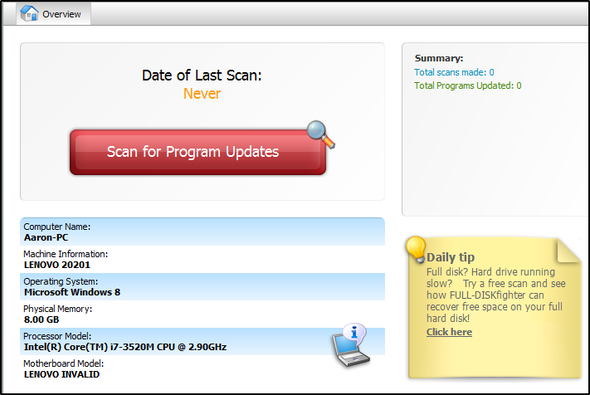
Mājas cilne kreisajā pusē vienkārši sniedz pārskatu par pēdējo skenēšanu, kopējo skenējumu kopsavilkumu pret kopējo atjauninātās programmas un daža informācija par ierīci, piemēram, datora nosaukums, operētājsistēma, procesors modelis utt. Tajā ir arī viegli pieejama sarkana poga, lai sāktu jaunu atjauninājumu skenēšanu ar.
Skenēšanas statusa un atjauninājumu skatīšana
Lai sāktu jaunu skenēšanu, apskatiet pašreizējā skenēšanu vai noklikšķiniet uz atrastos atjauninājumus Pēdējā skenēšana, otrā cilne kreisajā pusē. Kad notiek skenēšana, logs parādīsies tāpat kā zemāk.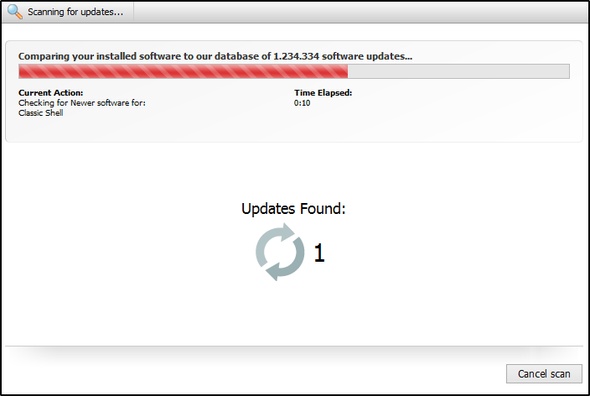
Pēc atjauninājumu atrašanas tie tiks parādīti vienā logā. Pēc tam jūs varat izvēlēties, kurus lejupielādēt un instalēt, atzīmējot izvēles rūtiņas un lejupielādējot / instalējot tos visus vienlaikus, noklikšķinot uz lielās sarkanās pogas labajā apakšējā stūrī.
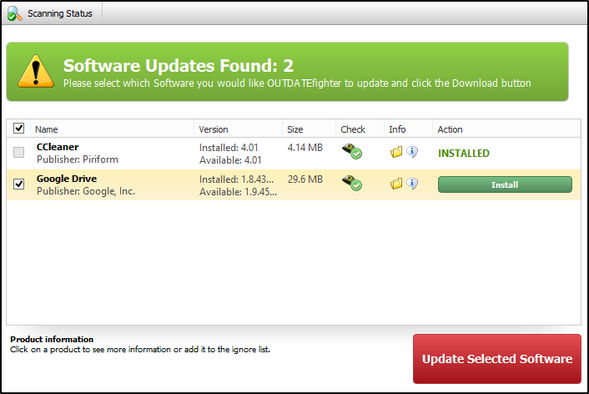
Protams, katru var lejupielādēt un instalēt manuāli, noklikšķinot arī uz lejupielādes / instalēšanas pogām.
Katra programmatūras atjauninājuma rindā jūs varētu pamanīt dažas ikonas. “Armijas ķiveres” ikona Pārbaudiet kolonna parāda vīrusa pārbaudes statusu (varat noklikšķināt uz tā, lai redzētu, ko nozīmē simboli).
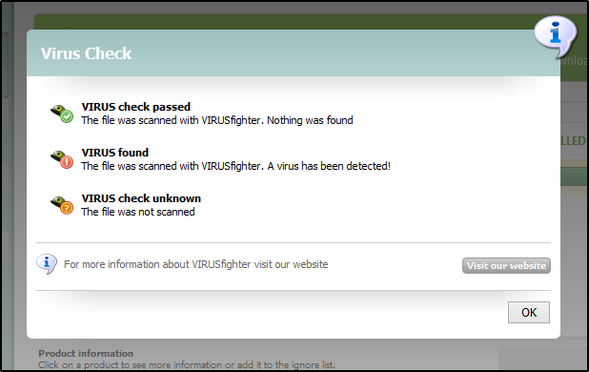
Ikona “mape” Informācija kolonna atver lejupielādes faila atrašanās vietu. Un ikona ar “I” runas burbulī sniedz papildu informāciju par programmatūru, piemēram, versiju, lielumu un saiti uz programmatūras lapu.
![OUTDATEfighter: Atjauniniet datoru un neatjaunojiet programmatūru, izmantojot šo fantastisko rīku [Windows] Programmatūras informācija](/f/c605c1aff69173d4eda3d7f68d23abc5.png)
Atinstalējiet nevajadzīgās programmas
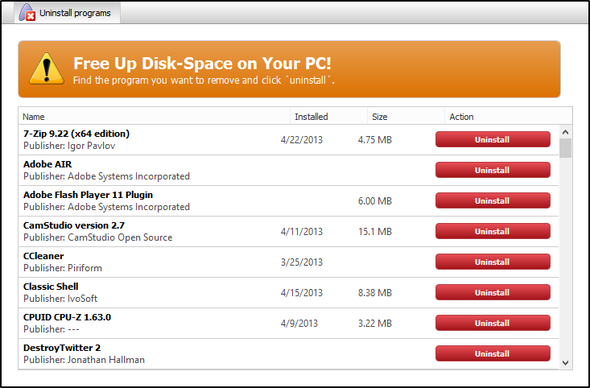
Trešā cilne nolaižamajā panelī ar nosaukumu Atinstalēt, ļauj jums apskatīt visas datorā instalētās programmas un iekļauj tādu informāciju kā programmatūras izdevējs, instalēšanas datums un programmas lielums. Jebkuru programmu var viegli atinstalēt, noklikšķinot uz sarkanās Atinstalēt pogu. Diemžēl šobrīd nav “lielapjoma atinstalēšanas” opcijas.
Atjauniniet Windows no tā paša loga
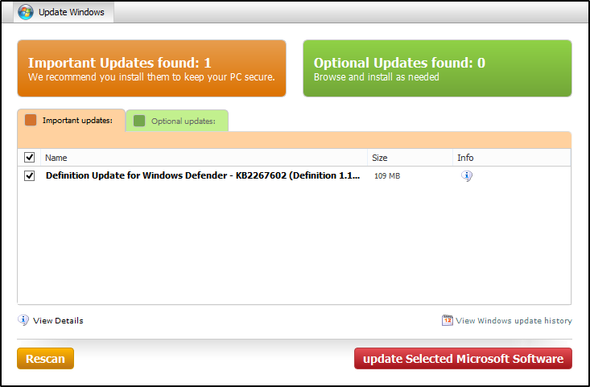
OUTDATEfighter ērti ļauj atjaunināt arī Windows. Kreisajā pusē noklikšķiniet uz Atjauniniet Windows cilne. Galvenais ekrāns ir sadalīts divās cilnēs: Svarīgi atjauninājumi un Izvēles atjauninājumi - tāpat kā standarta Windows Updater. Katrā atjaunināšanas rindā ir trīs kolonnas: Vārds, Izmērs un Informācija. Informācija kolonnā ir ikona, uz kuras varat noklikšķināt, kas sniedz vairāk informācijas par atjauninājumu.
![OUTDATEfighter: Atjauniniet datoru un neatjaunojiet programmatūru, izmantojot šo fantastisko rīku [Windows] Windows atjaunināšanas informācija](/f/f3395564e59b676e7e915c0ca640aac2.png)
Apakšējā labajā stūrī ir saite Windows atjauninājumu vēstures skatīšanai.
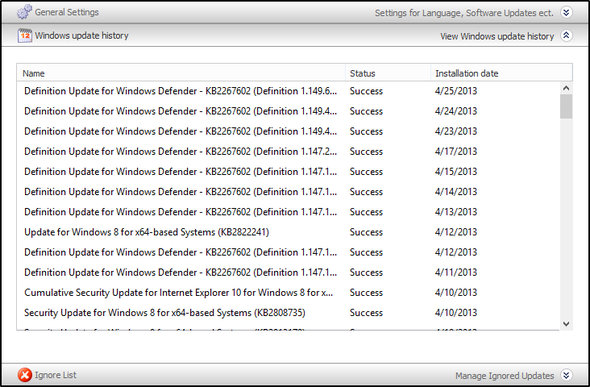
Dažu iestatījumu izpēte
Iestatījumi cilne satur Vispārīgie iestatījumi, Windows atjauninājumu vēsture un Ignorēt sarakstu.
![OUTDATEfighter: Atjauniniet datoru un neatjaunojiet programmatūru ar šī fantastiskā rīka [Windows] iestatījumiem](/f/826ee8ffe08e8f15349a1071ce64da3b.png)
Šeit ir dažādas valodas, no kurām jūs varat izvēlēties: čehu, dāņu, vācu, holandiešu, taizemiešu un, protams, angļu valoda. Citos iestatījumos ietilpst automātiska skenēšana, palaižot programmu, programmas palaišana, startējot Windows, un programmatūras OUTDATEfighter programmatūras atjauninājumu manuāla pārbaude.
Secinājums
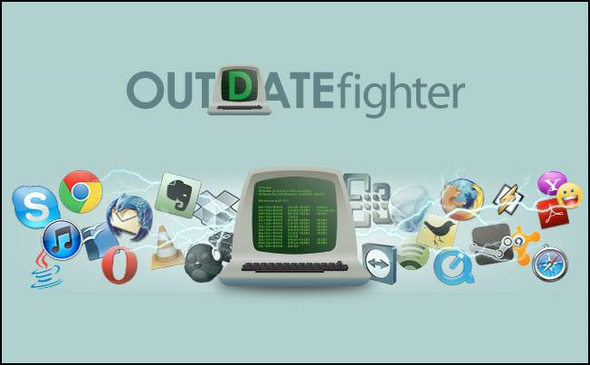
Kopumā OUTDATEfighter ir lielisks programmatūras gabals, ko izveidojis cienījams uzņēmums. OUTDATEfighter nav pirmā programma, kas atrisina novecojušas programmatūras problēmu - tur ir arī citas programmas, piemēram, File Hippo's Update Checker FileHippo atjaunināšanas pārbaudītājs uztur jūsu datora programmatūru atjauninātu Lasīt vairāk un SUMo 5 ātrie soļi programmatūras atjauninājumu pārvaldīšanai, izmantojot SUMo Lasīt vairāk , bet OUTDATEfighter ir stabila alternatīva.
Tāpēc tagad mēs vēršamies pie jums - kā jūs atjaunināt savu datoru? Vai arī jūs pat neuztraucaties? Ja jūs regulāri nepārbaudāt atjauninājumus, vai, jūsuprāt, jūs to darītu, ja būtu vieglāk? Es aicinu jūs izpētīt OUTDATEfighter kā reālu risinājumu. Tomēr, ja jūs atradāt kaut ko citu, kas darbojas labāk, izmantojot visus līdzekļus, izmantojiet to - gala mērķis ir atjaunināta programmatūra neatkarīgi no izmantotās metodes. Tāpēc tagad ir jūsu kārta dalīties ar mums savās domās par OUTDATEfighter vai pat citiem risinājumiem, kurus esat izmantojis iepriekš.
Lejupielāde: OUTDATEfighter [vairs nav pieejama]
Ārons ir veterinārārsta palīga absolvents, kura galvenās intereses ir savvaļas dzīvnieki un tehnoloģijas. Viņam patīk izzināt ārā un fotografēt. Kad viņš neraksta un neiedomājas par tehnoloģiskajiem atradumiem visā tīmeklī, viņu var atrast bombardējot kalna malā ar velosipēdu. Lasiet vairāk par Āronu viņa personīgajā vietnē.


